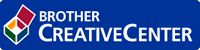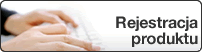Strona główna > Sieć > Dodatkowe metody konfiguracji urządzenia Brother w sieci bezprzewodowej > Konfiguracja urządzenia do pracy w sieci bezprzewodowej, gdy identyfikator SSID nie jest nadawany
Konfiguracja urządzenia do pracy w sieci bezprzewodowej, gdy identyfikator SSID nie jest nadawany
Przed rozpoczęciem konfiguracji urządzenia zalecamy zapisanie ustawień sieci bezprzewodowej. Te informacje będą potrzebne w trakcie konfiguracji.
- Sprawdź i zapisz bieżące ustawienia sieci bezprzewodowej.
Nazwa sieci (SSID) Tryb komunikacji Metoda uwierzytelniania Tryb szyfrowania Klucz sieciowy Infrastrukturalny System otwarty BRAK - WEP Klucz wspólny WEP WPA/WPA2-PSK AES TKIP Na przykład:
Nazwa sieci (SSID) HELLO Tryb komunikacji Metoda uwierzytelniania Tryb szyfrowania Klucz sieciowy Infrastrukturalny WPA2-PSK AES 12345678  Jeśli router korzysta z szyfrowania WEP, wprowadź klucz używany jako pierwszy klucz WEP. To urządzenie firmy Brother obsługuje tylko pierwszy klucz WEP.
Jeśli router korzysta z szyfrowania WEP, wprowadź klucz używany jako pierwszy klucz WEP. To urządzenie firmy Brother obsługuje tylko pierwszy klucz WEP. - Naciśnij przycisk
 lub
lub  , aby wybrać opcję [Sieć], a następnie naciśnij przycisk OK.
, aby wybrać opcję [Sieć], a następnie naciśnij przycisk OK. - Naciśnij przycisk
 lub
lub  , aby wybrać opcję [WLAN], a następnie naciśnij przycisk OK.
, aby wybrać opcję [WLAN], a następnie naciśnij przycisk OK. - Naciśnij przycisk
 lub
lub  , aby wybrać opcję [Kreator konf.], a następnie naciśnij przycisk OK.
, aby wybrać opcję [Kreator konf.], a następnie naciśnij przycisk OK. - Po wyświetleniu komunikatu [WLAN wł.?] naciśnij przycisk
 , aby włączyć. Uruchomiony zostanie kreator konfiguracji bezprzewodowej. Aby anulować, naciśnij
, aby włączyć. Uruchomiony zostanie kreator konfiguracji bezprzewodowej. Aby anulować, naciśnij .
. - Urządzenie wyszuka sieci bezprzewodowe i wyświetli listę dostępnych identyfikatorów SSID. Naciśnij przycisk
 lub
lub  , aby wybrać opcję [<Nowy SSID>], a następnie naciśnij przycisk OK.
, aby wybrać opcję [<Nowy SSID>], a następnie naciśnij przycisk OK. - Wprowadź nazwę SSID, a następnie naciśnij przycisk OK.
- Wybierz opcję [Infrastructure], a następnie naciśnij przycisk OK.
- Naciśnij przycisk
 lub
lub  , aby wybrać żądaną metodę uwierzytelniania, a następnie naciśnij przycisk OK.
, aby wybrać żądaną metodę uwierzytelniania, a następnie naciśnij przycisk OK. - Wykonaj jedną z następujących czynności:
Jeśli została wybrana opcja [Otw. System], naciśnij przycisk
 lub
lub  , aby wybrać typ szyfrowania [Brak] lub [WEP], a następnie naciśnij przycisk OK.
, aby wybrać typ szyfrowania [Brak] lub [WEP], a następnie naciśnij przycisk OK. Jeśli została wybrana opcja [WEP] typu szyfrowania, wprowadź klucz WEP, a następnie naciśnij przycisk OK.
- Jeśli została wybrana opcja [Shared key], wprowadź klucz WEP, a następnie naciśnij przycisk OK.
Jeśli została wybrana opcja [WPA/WPA2-PSK], naciśnij przycisk
 lub
lub  , aby wybrać typ szyfrowania [TKIP+AES] lub [AES], a następnie naciśnij przycisk OK.
, aby wybrać typ szyfrowania [TKIP+AES] lub [AES], a następnie naciśnij przycisk OK. Wprowadź klucz WPA™, a następnie naciśnij OK.
 To urządzenie Brother obsługuje tylko pierwszy klucz WEP.
To urządzenie Brother obsługuje tylko pierwszy klucz WEP. - Aby zastosować ustawienia, naciśnij
 . Aby anulować, naciśnij
. Aby anulować, naciśnij  .
. - Urządzenie rozpocznie próbę połączenia z wybranym urządzeniem bezprzewodowym.
Zakończono konfigurowanie sieci bezprzewodowej. Aby zainstalować oprogramowanie Pełny sterownik i pakiet oprogramowania niezbędne do obsługi posiadanego urządzenia, włóż do komputera płytę instalacyjną Brother lub przejdź do strony Pobieranie danego modelu w witrynie Brother Solutions Center pod adresem support.brother.com.